- Autor Jason Gerald [email protected].
- Public 2023-12-16 11:16.
- Zadnja promjena 2025-01-23 12:19.
Kada pregledavate internet pomoću iPhonea, web preglednik koji koristite spremat će bitove informacija sa web stranica koje ste posjetili, pa kad ih ponovno posjetite, učitavanje stranica neće potrajati kao prije. Ovo je izvrsno za skraćivanje vremena učitavanja, ali pohranjena predmemorija počet će trošiti mnogo memorije s vašeg iPhonea. Srećom, svi vam web preglednici omogućuju brisanje predmemorije. Na taj način će se oporaviti memorija iPhonea. Evo koraka za brisanje predmemorije s vašeg iPhonea.
Korak
Metoda 1 od 4: Safari
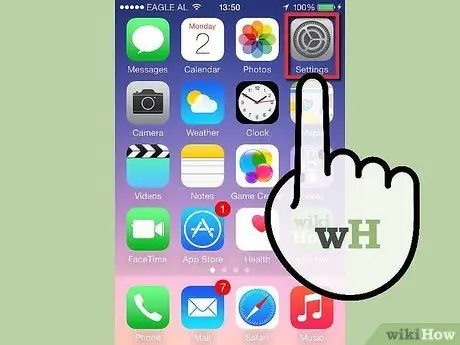
Korak 1. Dodirnite Postavke. Ova se opcija može pronaći na početnom zaslonu iPhonea.
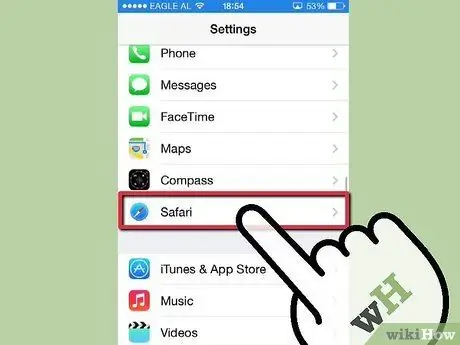
Korak 2. Pomaknite se prema dolje dok ne pronađete "Safari"
Obično se ovaj web preglednik nalazi u donjem redu četvrte skupine opcija izbornika. Pritisnite ikonu za otvaranje padajućeg izbornika "Safari".
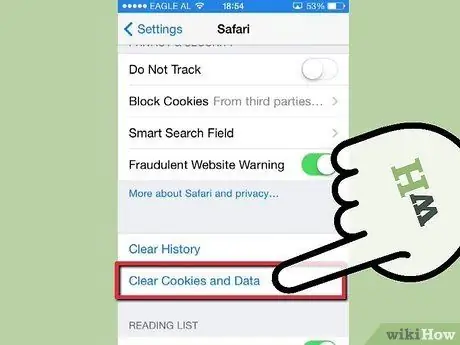
Korak 3. Dodirnite "Obriši kolačiće i podatke"
Pregledajte prema dolje kako biste pronašli te opcije. Nakon toga će se na ekranu pojaviti okvir za potvrdu. Ponovno pritisnite "Obriši kolačiće i podatke" da biste potvrdili svoj odabir. Nakon toga, svi dostupni gumbi opcija bit će onemogućeni, a predmemorija će biti izbrisana.
Na iOS -u 8 ova se opcija naziva "Brisanje povijesti i podataka web -lokacije"
Metoda 2 od 4: Chrome
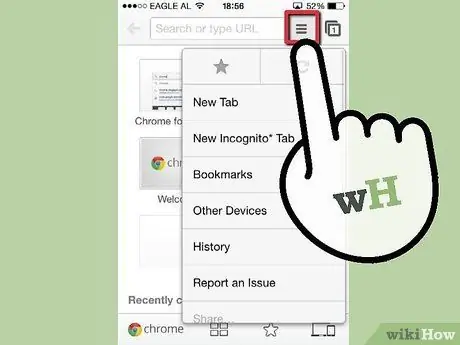
Korak 1. Otvorite web -preglednik Chrome
Pritisnite gumb izbornika Chrome u gornjem desnom kutu.
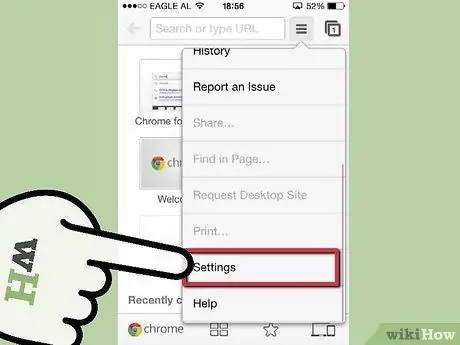
Korak 2. Dodirnite Postavke
Možda ćete se morati pomaknuti prema dolje po izborniku da biste pronašli tu opciju.
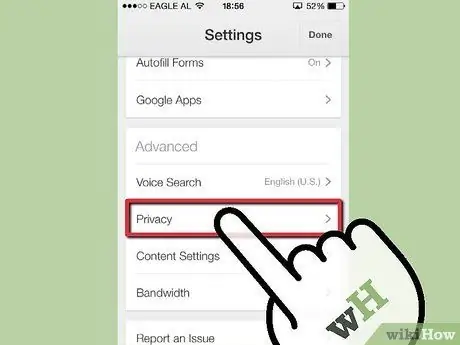
Korak 3. Dodirnite "Privatnost"
Ova se opcija nalazi u odjeljku Napredno.
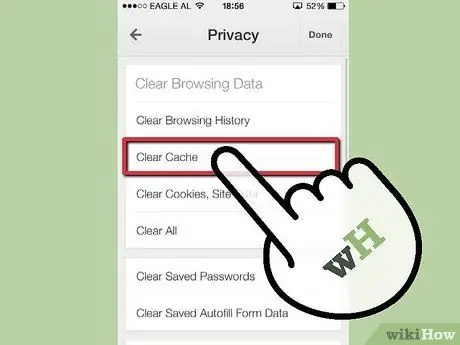
Korak 4. Pritisnite gumb "Obriši predmemoriju"
Možete ga pronaći u odjeljku "Brisanje podataka o pregledavanju".
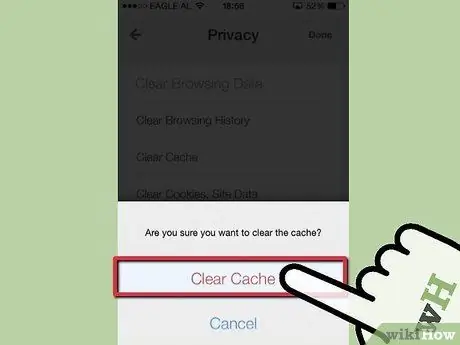
Korak 5. Ponovo pritisnite "Clear Cache" za potvrdu
Nakon toga će vam se predmemorija izbrisati.
Metoda 3 od 4: Atomska
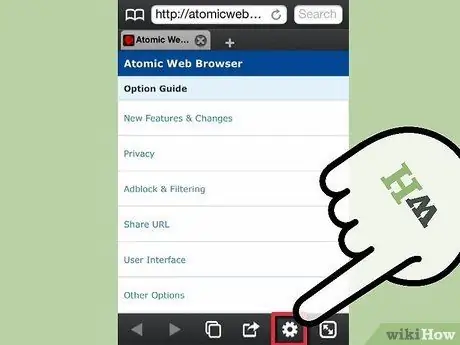
Korak 1. Otvorite web preglednik Atomic
Pritisnite ikonu postavki pri dnu zaslona. Ova ikona ima oblik zupčanika.
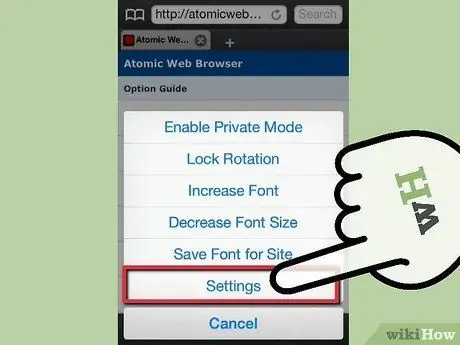
Korak 2. Dodirnite Postavke. Nakon toga će se otvoriti izbornik postavki za Atomic.
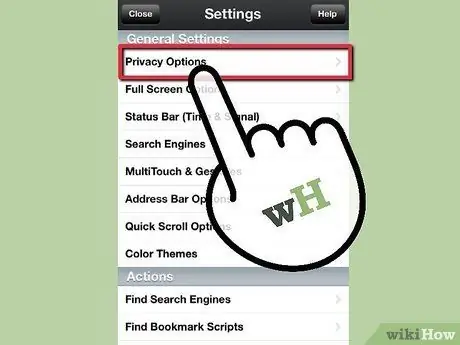
Korak 3. Dodirnite "Opcije privatnosti"
Ova se opcija nalazi na prvom retku u odjeljku Opće postavke.
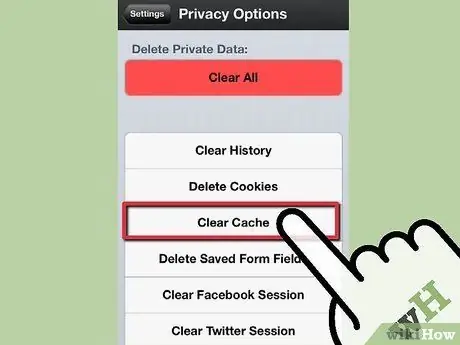
Korak 4. Pritisnite gumb "Obriši predmemoriju"
Možda ćete se morati pomaknuti prema dolje po izborniku da biste ga pronašli. Nakon toga će vam se predmemorija izbrisati.
Metoda 4 od 4: Delfin
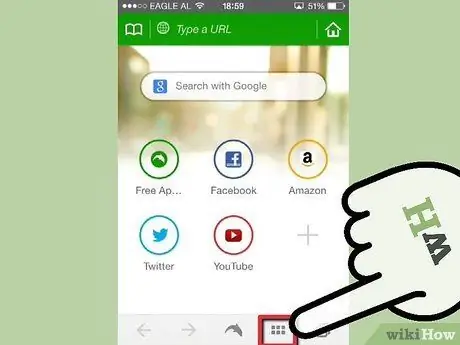
Korak 1. Otvorite web preglednik Dolphin
Pritisnite gumb Izbornik desno od gumba Dolphin.
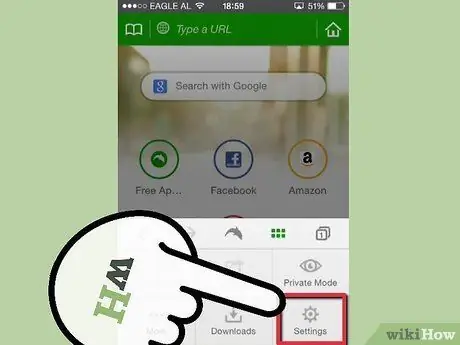
Korak 2. Dodirnite Postavke. Nakon toga će se otvoriti izbornik postavki za web preglednik Dolphin.
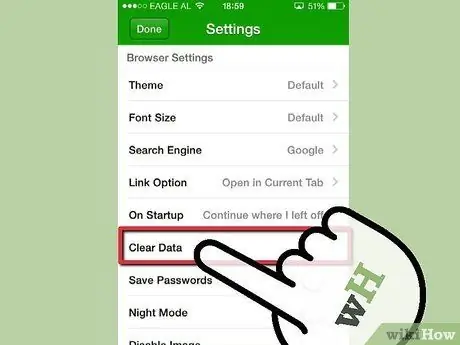
Korak 3. Pregledajte prema dolje i pritisnite Clear Data. Na izborniku odaberite "Očisti predmemoriju". Nakon toga će se izbrisati podaci pohranjeni u web pregledniku Dolphin.






